使用之间的空格分割文本
有两种使用单词之间的空格将文本值与单元格分开的快速方法。第一种是使用 TEXT to COLUMN,第二种是使用 TEXTSPLIT 函数的公式。在本教程中,我们将详细学习这两种方法。
使用空格分割单元格文本的公式
您需要按照以下步骤操作:
- 首先在单元格中输入 TEXTSPLIT 函数。
- 之后,在第一个参数中,引用包含该值的单元格。
- 在第二个参数中,使用双引号指定空格。
- 最后,输入右括号并按 Enter 键即可水平获取多个单元格中的结果。

=TEXTSPLIT(A1," ")当您按下 Enter 键时,它会将值拆分为两个单元格,如下所示:
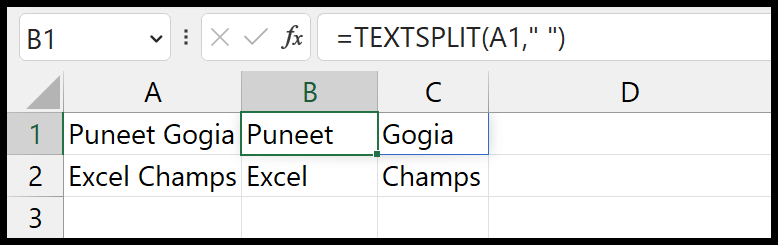
如果您有一个包含所有三个单词的文本值,这将起作用。

而且,如果要将值拆分为行而不是多列,则需要在 [row_deliminer] 参数中指定空格。
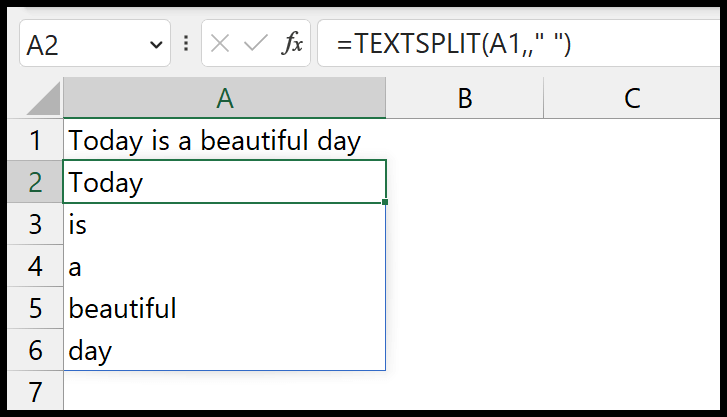
=TEXTSPLIT(A1,," ")TEXTSPLIT 仅适用于 OFFICE 365。
使用空格将带有文本的单元格值拆分到列中
执行此操作的最佳方法是使用 TEXT to COLUMN 选项。使用此选项,您可以拆分单个单元格或对整个列进行拆分。
- 选择包含要分析(拆分)的值的单元格。
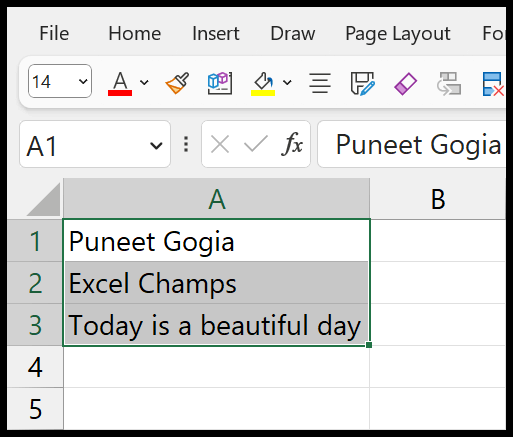
- 然后转到数据→数据工具→文本到列。点击它。
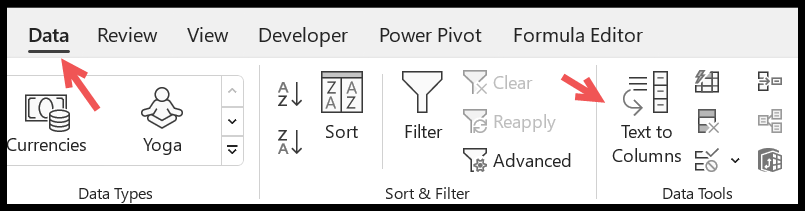
- 现在,选择“分隔”,单击“下一步”按钮。
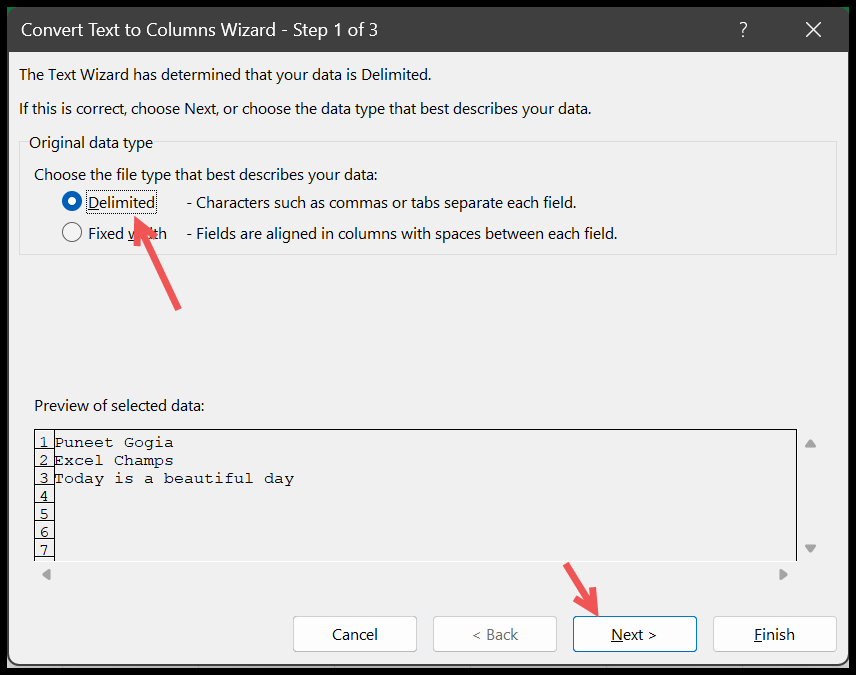
- 接下来,选中分隔符中的“空格”框,然后单击“下一步”按钮。
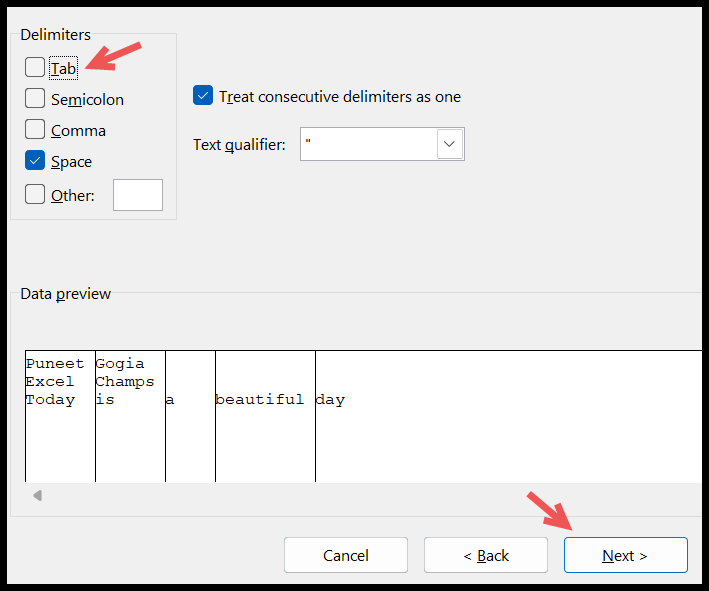
- 最后,单击“完成”按钮来分割文本。
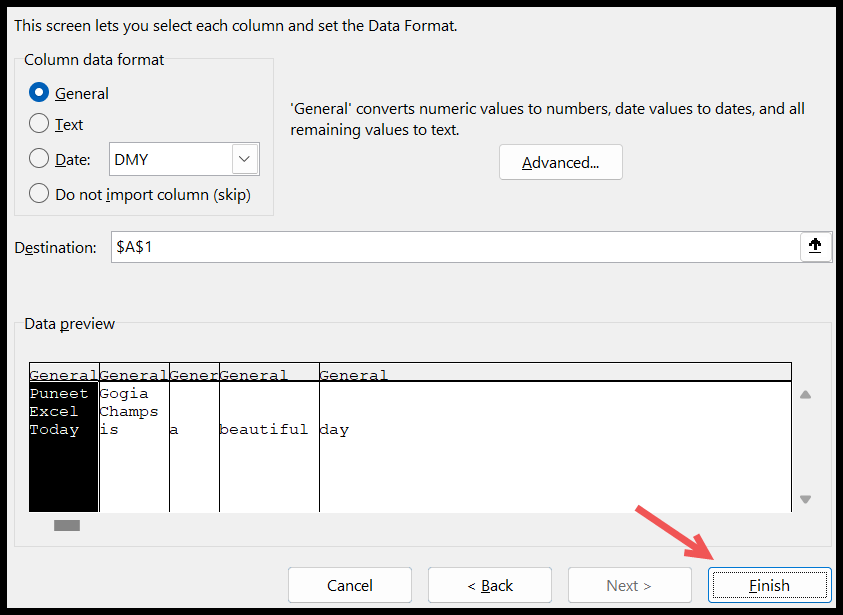
- 单击“完成”后,它会根据您所在的单词将单个单元格的值拆分为多个单元格。
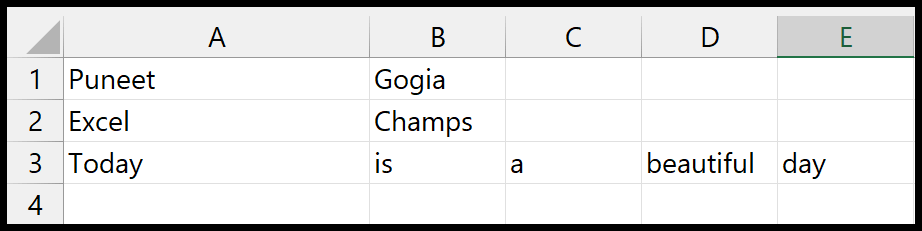
使用 FIND、LEFT、MID 和 RIGHT 中的空格分割文本
如果单元格中有特定数量的单词并且需要使用空格分隔它们,您可以为此创建公式。为此,您必须编写三个不同的公式:
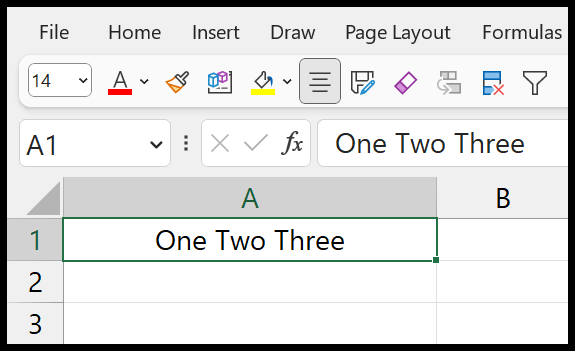
公式 1:第一个单词:
=LEFT(A1, SEARCH(" ", A1))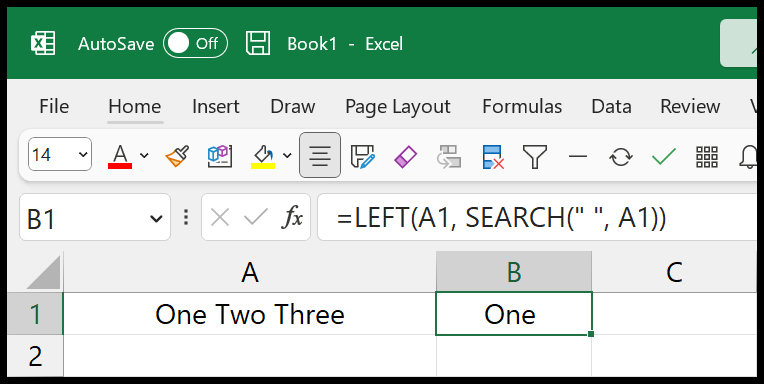
这是您必须在单元格中输入的第一个公式才能获取值的第一个单词。然后它使用 LEFT 获取文本并使用 SEARCH 定位第一个空格。
公式2:获取中间词
之后,您需要使用以下公式来获取中间词。
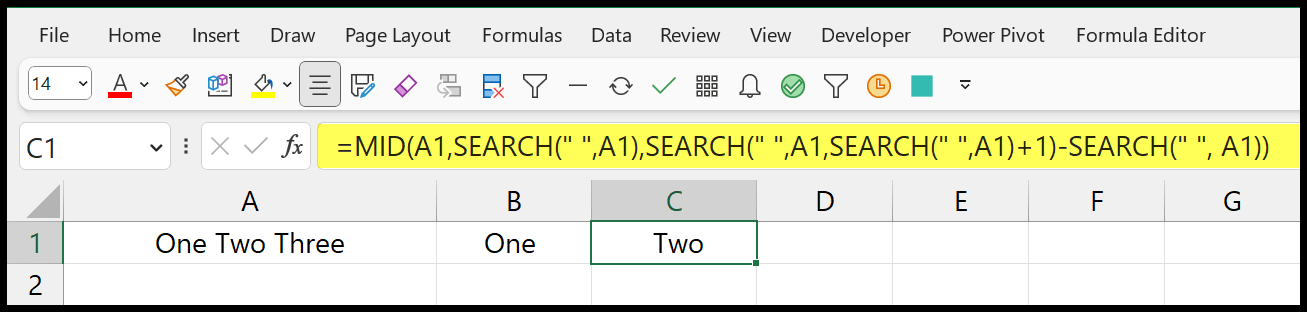
在这个公式中,我们使用MID和SEARCH来定位第一个空格。然后计算单词的字符数
公式 3:得到最后一个词
最后,使用下面的公式获取单元格的最后一个单词。
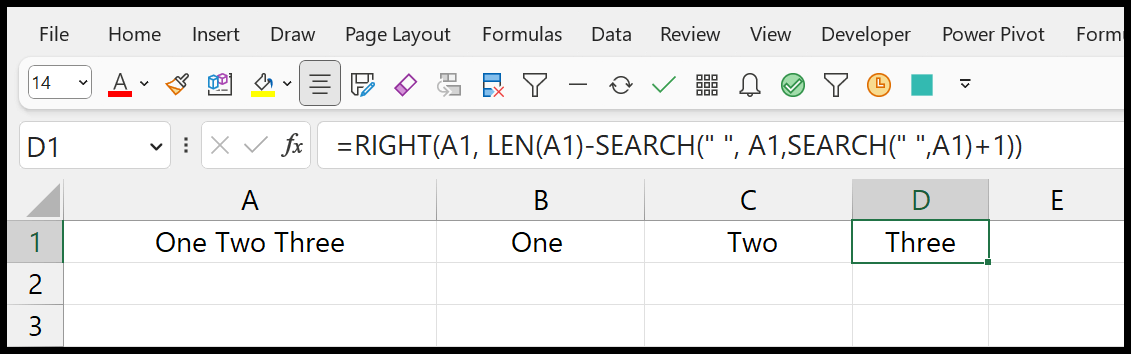
=RIGHT(A1, LEN(A1)-SEARCH(" ", A1,SEARCH(" ",A1)+1))此公式使用 SEARCH 两次来获取单元格中的第二个空格,然后使用 RIGHT 来获取单元格右侧的单词,即最后一个单词。